1Password: Desktop- og nettleserbasert passordbehandling med Dropbox-støtte
1Password er en strålende passord- og identitetsbehandler som er bygd på en veldig spennende, men enkel ide om å bare ha ett passord for alle applikasjoner, innloggingsinformasjon for nettsteder, programvare osv Tidligere har vi kommet over mange passordbehandlere, inkludert, Passordleverandør, Lås kryptering, og Sikker lagring av passord. Sammenlignende gir 1Password flere funksjoner med sømløs nettleser (Internet Explorer og Firefox) integrasjon, slik at brukere kan bruke det like enkelt som LastPass - en fremtredende passordbehandling. Både funksjonaliteten og bruken er helt identisk med LastPass, uansett om du lagrer innloggingsinformasjon fra hovedgrensesnittet eller fra Firefox / IE9-utvidelsen, uansett vil du ende opp med å fylle påloggingen informasjon. Siden sikkerhet er viktig og må leveres av passordledere, tilbyr den en solid AES kryptering med en mulighet til raskt å låse seg selv, og andre applikasjoner for å forhindre noen uautorisert bruk.
Redaktørens merknad: Mac-brukere vil være kjent med 1Password siden det opprinnelig ble utviklet for Mac OS X. Vi ga Windows-versjonen et skudd og følte oss lett forelsket i den. Denne gjennomgangen fokuserer mer på å hjelpe Windows-brukere som trenger en kraftig og brukervennlig passordbehandling.
Applikasjonen lar bruker opprette flere nøkkelringer, betyr nøkkelring i sin sammenheng at flere kontoer kan opprettes for å lagre og administrere flere sett med passord og Identiteter, som et ikke-imperativt alternativ, kan du alltid bruke bare en nøkkelring for å administrere forskjellig påloggingsinformasjon. Videre støtter den oppretting av sikrede notater, du kan enkelt notere privat informasjon, nøkler, omgå fraser, bankkontonummer uten å frykte fryktelige / uberegnelige personvernproblemer. Tilsynelatende passordgenerering er en funksjon som er vanlig, så det kan også foreslå deg et sterkt passord med bare et enkelt klikk.
Hvis du kjører den for første gang, blir du bedt om å opprette en nøkkelring, bare klikk på Opprett ny nøkkelring for å oppgi hovedpassordet, velg en diskret og klikk OK.
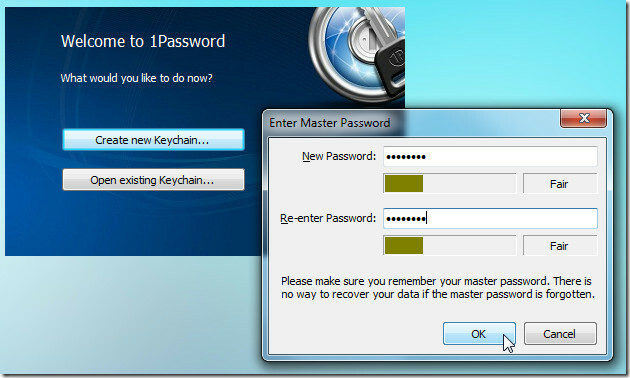
Når det er gjort, vil du bli møtt av hovedgrensesnittet der du må oppgi hovedpassordet igjen for bekreftelse. Applikasjonsgrensesnittet er intuitivt designet for å gi den beste bruksopplevelsen. Den venstre flanken har to ruter, en med hovedartikler og, en under den, for å håndtere mapper og søppelbøtte. Verktøylinjen består av alle hovedalternativer - Lås / lås opp, Innstillinger, opprett innlogging, lommebok, Programvare, sikker merknad, identitet og ny mappe, bare klikk på et element for å opprette og angi respektive informasjon. Siden det integreres med Firefox og Internet Explorer, må du lukke alle forekomstene deres for å la det installere utvidelser for begge. Et annet mønster du kan følge for automatisk å fylle ut påloggingsinformasjon for nettstedet, er ved å opprette en pålogging. Fyll ut alle nødvendige opplysninger og spesifiser nettadressen til websiden før du trykker OK.
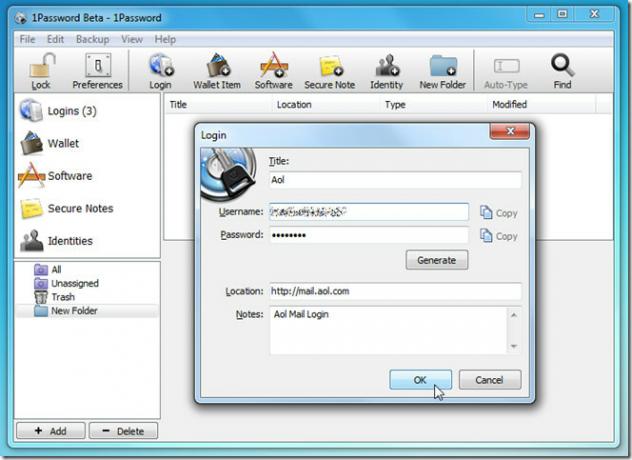
På lignende måte kan annen viktig informasjon og passord opprettes. Lommebokvaren tilbyr en enorm liste over elementer du kan lage mens du er på farten, bare velg en varetype, velg lommebokartype og begynn å legge inn detaljer.
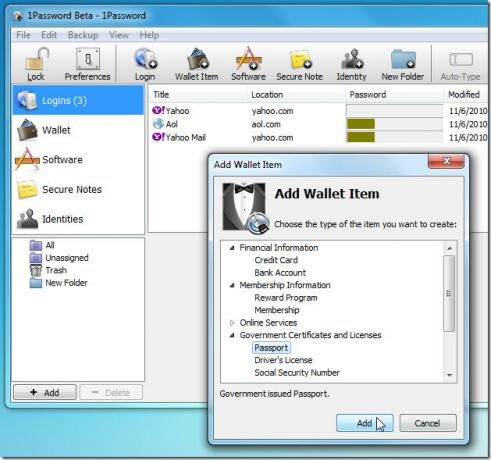
All den lagrede informasjonen kan redigeres ved å velge et element og klikke på Rediger i bunnen for å rute for å oppdatere legitimasjonsbeskrivelsen. Hvis du planlegger å fjerne et stykke sikret informasjon eller passord, trykker du på Slett.
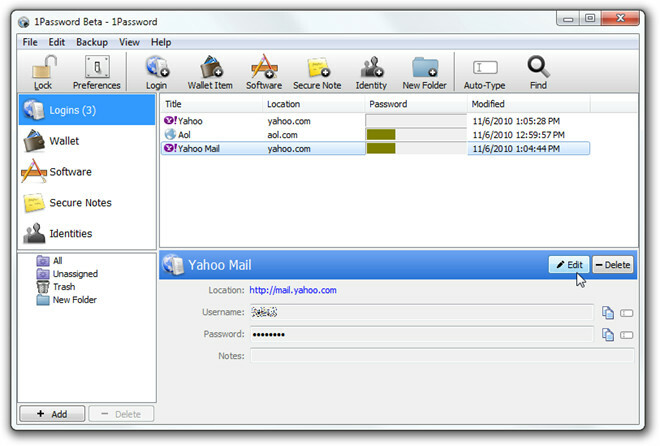
Når plugin-en er installert og riktig konfigurert for favorittleseren din, trenger du ikke tilgang til hovedgrensesnittet lenger. All påloggingsinformasjon kan lagres og hentes i Firefox ved å klikke på den lille knappen som er til høyre på skjermen. Du kan også låse passordbehandlingen og få tilgang til hovedskjermbildet ved å klikke Start 1Password.
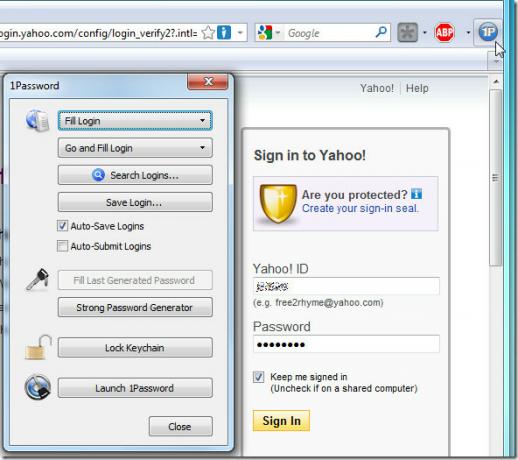
Hvis du vil finpusse med alternativer og tilpasse applikasjonen, klikker du Innstillinger i verktøylinjen (på hovedskjermbildet), du kan endre noe generisk atferd, sikkerhetsrelatert informasjon, hovedpassord, planlegge opprettelse av sikkerhetskopiering, aktivere / deaktivere nettleserintegrasjon, fra respektive faner.

En ny funksjon er at du kan holde påloggingsinformasjonen din synkronisert med Dropbox - en fremtredende filbasert synkroniseringsskyløsning. På denne måten kan du hente hovedfilen til nøkkelringdataene på ethvert system, uansett hvilket operativsystem du bruker, bare tilgang til hovedprogrammet datafil eller henvis til synkronisert mappe der nøkkelring bor for å hente alle sikrede notater, lommebok og annen pålogging informasjon.
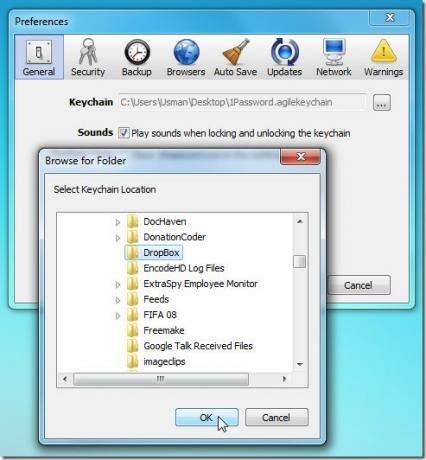
I følge utvikleren kan det hende du støter på noen mindre problemer siden 1Password er i beta for Windows. Mens vi testet, kjørte vi ikke på noen form for feil, så etter vår erfaring fungerer det uten merkbare problemer. Testingen ble utført på Windows 7 x86-system mens den støtter Windows XP / Vista / 7 (både 32-biters og 64-biters systemer støttes).
Last ned 1Password
Søke
Siste Innlegg
Fjern / reparer potensielt uønsket programvare og programmer med FreeFixer
FreeFixer er et gratis verktøy for Windows som bruker en bruker til...
SecurityKiss: Bla anonymt med 300 MB gratis daglig båndbredde
Vi har tidligere gjennomgått en rekke anonyme surfing- og VPN-tjene...
XML Explorer Portable åpner veldig store XML-filer ekstremt raskt
XML (Extensible Markup Language) er et sett med regler for elektron...



